VPN nedir? VPN sanal özel ağının avantajları ve dezavantajları

VPN nedir, avantajları ve dezavantajları nelerdir? WebTech360 ile VPN'in tanımını, bu modelin ve sistemin işe nasıl uygulanacağını tartışalım.
Başlat Menüsü muhtemelen Windows 10'un en popüler özelliğidir. Ancak bazı PC sürümlerinde bu özellik hatalı olabilir. Bu makalede, WebTech360 okuyuculara Windows 10'da Başlat Menüsü hatalarının nasıl düzeltileceği konusunda rehberlik edecektir. Aşağıda uygulayabileceğiniz bazı düzeltmeler bulunmaktadır.
Çözümler
Bilgisayar kullanıcı hesabınıza tekrar giriş yapmak deneyebileceğiniz en kolay çözümlerden biridir. Başlat menünüz ara sıra çalışmayı bırakıyorsa, bu çözümü kullanın; oldukça basit ve etkili.
Adım 1: Klavyenizden + tuş kombinasyonuna basın ve Çıkış yap'a Ctrltıklayın .AltDelete
Adım 2: Şifrenizi girin ve tekrar giriş yapın.
Adım 3: Başlat menüsünün düzgün çalışıp çalışmadığını kontrol edin.
Sorun çözülmezse aşağıdaki çözümleri deneyin.
Bu da Başlat menüsünün düzgün çalışmasını sağlamaya yardımcı olan basit çözümlerden biridir. Windows Gezgini'ni yeniden başlatmak için şu adımları izleyin:
Adım 1: Görev Yöneticisi'ni açmak için + tuş kombinasyonuna basın. CtrlShiftEsc
Adım 2: Ardından Görev Yöneticisi penceresinde İşlemler sekmesinde Windows Gezgini seçeneğini bulmak için aşağı kaydırın .
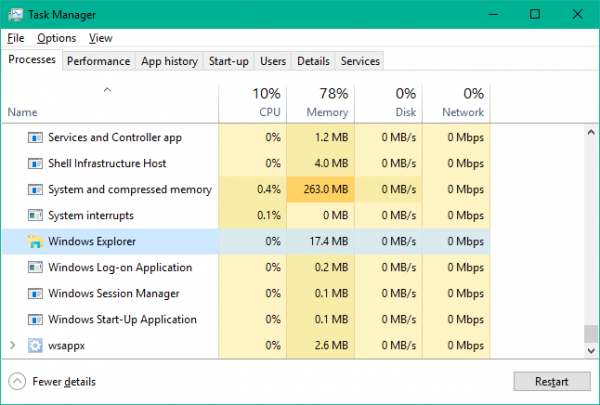
Adım 3: Windows Gezgini'ne tıklayın , ardından ekranın sağ alt köşesindeki Yeniden Başlat'a tıklayın.
Çözüm, Windows Gezgini işlemini sonlandırmak ve Windows Gezgini'ni yeniden başlatmaktır.
Windows Gezgini yeniden başlatıldığında sorun ortadan kalkacak ve Başlat Menünüz tekrar çalışmaya başlayacaktır. Ancak bu geçici bir çözümdür, sorun tekrar ortaya çıkarsa işlemi tekrarlamanız gerekecektir.
Bir diğer kolay çözüm ise yeni bir hesap oluşturmaktır. Ve eğer bu yeni hesapta Başlat menüsü dahil tüm fonksiyonlar düzgün çalışıyorsa, o zaman verilerinizi bu tarafa aktararak çalışmasını sağlamalı ve hatalı hesabı silmelisiniz.
Yeni bir hesap oluşturmak için lütfen şu makaleye bakın: Windows 10'da Yeni Kullanıcı Nasıl Oluşturulur .
Yeni bir hesap oluşturduktan sonra bilgisayarınızı yeniden başlatıp Başlat menüsünün çalışmasını kontrol edin.
Adım 1: Arama çubuğu hala çalışıyorsa, powershell'i arayın. Daha sonra arama sonuçlarında Windows PowerShell'e sağ tıklayın ve Yönetici olarak çalıştır'ı seçin .
Ancak Arama çubuğu çalışmıyorsa, Windows+R tuşuna basın , aşağıdaki anahtar kelimeyi yazın ve Enter'a basın.
powershellGörev çubuğundaki PowerShell simgesine sağ tıklayın ve Görev çubuğuna sabitle seçeneğini belirleyin . PowerShell programını kapatın. Shift+Ctrl tuşunu basılı tutarken PowerShell simgesine tekrar sağ tıklayın. Yönetici olarak çalıştır'ı seçin .
Adım 2: Powershell komut satırı ortamına girdiğinizde, aşağıdaki komutu yazın ve Enter'a basın. Daha sonra birkaç dakika bekleyin.
sfc /scannow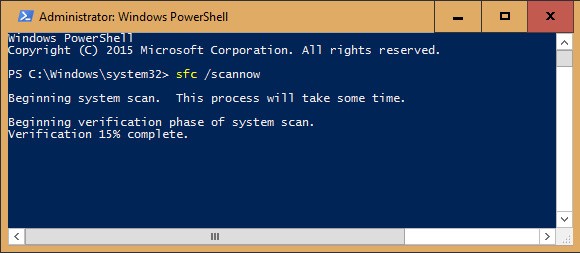
Adım 3: Tarama işlemi tamamlandıktan sonra Windows Kaynak Koruması bozuk dosyalar buldu ancak bazılarını (veya tamamını) düzeltemedi mesajını görürseniz , aşağıdaki komutu girin ve Enter'a basın:
DISM /Online /Cleanup-Image /RestoreHealthBu komutun çalışması biraz zaman alacaktır, bekleyin ve tamamlandıktan sonra bilgisayarınızı yeniden başlatın.
Adım 4: Başlat menüsünün düzgün çalışıp çalışmadığını kontrol edin.
Endişelenmeyin, kulağa geldiği kadar kötü değil. Yalnızca Microsoft mağazasından edindiğiniz Metro veya Modern uygulamalarını etkiler. Eski Windows programları etkilenmeyecektir.
Yukarıda anlatıldığı gibi PowerShell'i yönetici olarak açın . Aşağıdaki komutu girin:
Get-AppXPackage -AllUsers | Foreach {Add-AppxPackage -DisableDevelopmentMode -Register "$($_.InstallLocation)\AppXManifest.xml"}Görevini tamamladıktan sonra onarım sürecini tamamlamak için bilgisayarınızı yeniden başlatın.
Tüm uygulamalar, ayarlar ve dosyalar Başlat menüsünde bulunabilir. Başlat menüsü çalışmıyorsa, Başlat menüsünü yeniden kaydettirmek bu sorunu çözmeye yardımcı olabilir.
Kılavuzun bu bölümü, Windows 10'da Başlat menüsünü yalnızca kendi hesabınız (geçerli kullanıcı) veya tüm kullanıcılar için nasıl yeniden etkinleştireceğinizi gösterecektir.
Adım 1: PowerShell'i açın .
Adım 2: Aşağıdaki komutu PowerShell'e kopyalayıp yapıştırın ve Enter'a basın.
Get-AppxPackage Microsoft.Windows.ShellExperienceHost | Foreach {Add-AppxPackage -DisableDevelopmentMode -Register "$($_.InstallLocation)\AppXManifest.xml"}Adım 3: İşiniz bittiğinde isterseniz PowerShell'i kapatabilirsiniz.
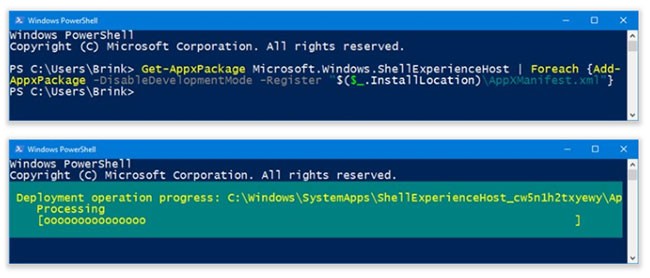
Bu seçeneği gerçekleştirebilmek için yönetici haklarıyla giriş yapmış olmanız gerekmektedir.
Adım 1: PowerShell'i yönetici haklarıyla açın .
Adım 2: Aşağıdaki komutu açılan PowerShell'e kopyalayıp yapıştırın ve Enter'a basın.
Get-AppxPackage -AllUsers Microsoft.Windows.ShellExperienceHost | Foreach {Add-AppxPackage -DisableDevelopmentMode -Register "$($_.InstallLocation)\AppXManifest.xml"}Adım 3: İşiniz bittiğinde isterseniz PowerShell'i kapatabilirsiniz.
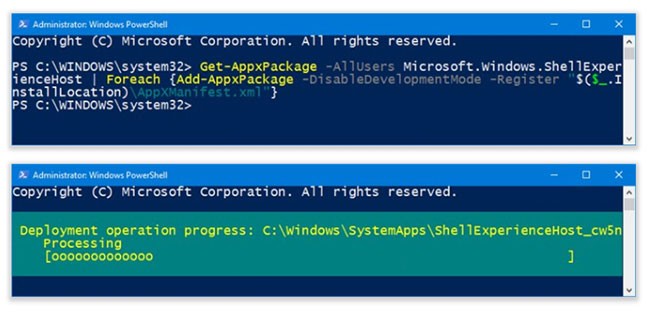
Yukarıdaki yöntemler hatayı düzeltemezse, bu sorunu gidermek için Windows 10'u sıfırdan yeniden yüklemeniz gerekebilir. Bu çözümün bilgisayarınızda herhangi bir veri kaybına yol açmayacağından emin olabilirsiniz. Ancak daha emin olmak için yine de klasörlerin içeriklerini kopyalayıp harici bir sabit diske aktarmanız gerekir.
Bu işlem PC'nizin tüm ayarlarını sıfırlayacaktır, tıpkı fabrika ayarlarına sıfırlama işlemi gibidir ancak dosyalarınız korunacaktır.
Adım 1: Başlat menüsündeki Ayarlar simgesine tıklayarak veya + tuş kombinasyonuna basarak Ayarlar uygulamasını açın .WindowsI
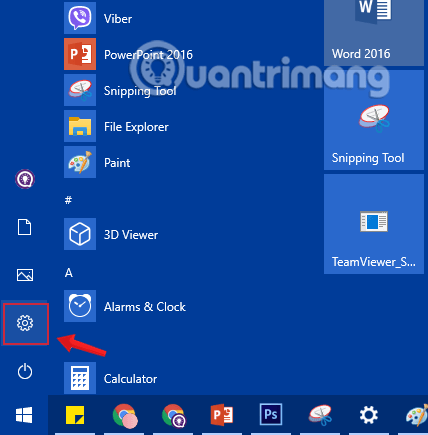
Adım 2: Ayarlar arayüzünde Güncelleştirme ve güvenlik'e tıklayın .
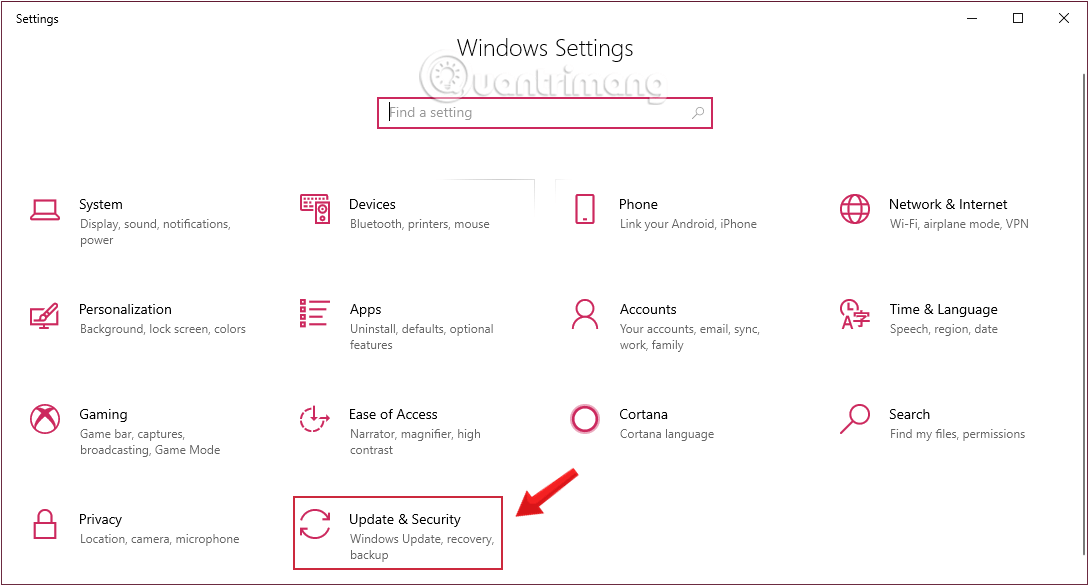
Adım 3: Güncelleştirme ve güvenlik altında , pencerenin sol bölmesinden Kurtarma'ya tıklayın .
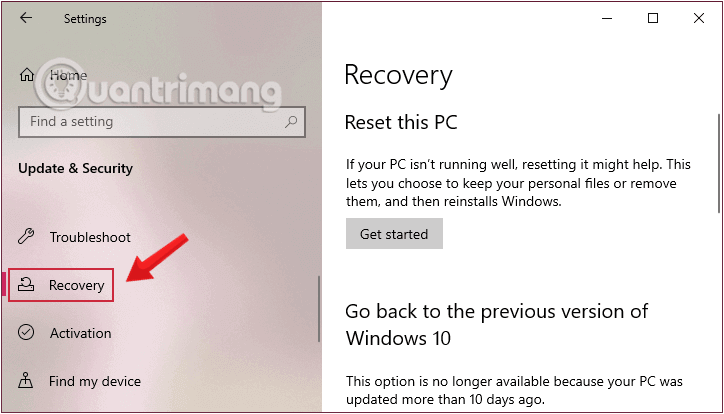
Adım 4 : Ardından pencerenin sağ bölmesinde Bu Bilgisayarı Sıfırla altında Başlayın'a tıklayın.
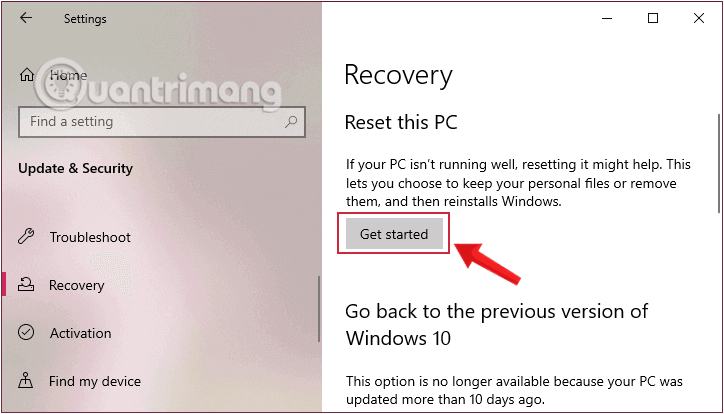
Adım 5: Görüntülenen Bir seçenek belirleyin iletişim kutusunda iki seçeneğiniz olacak:
İhtiyacınıza göre uygun seçeneği seçebilirsiniz ancak hangi seçeneği seçerseniz seçin tüm ayarlarınız varsayılan ayarlara dönecek ve uygulamalar kaldırılacaktır.
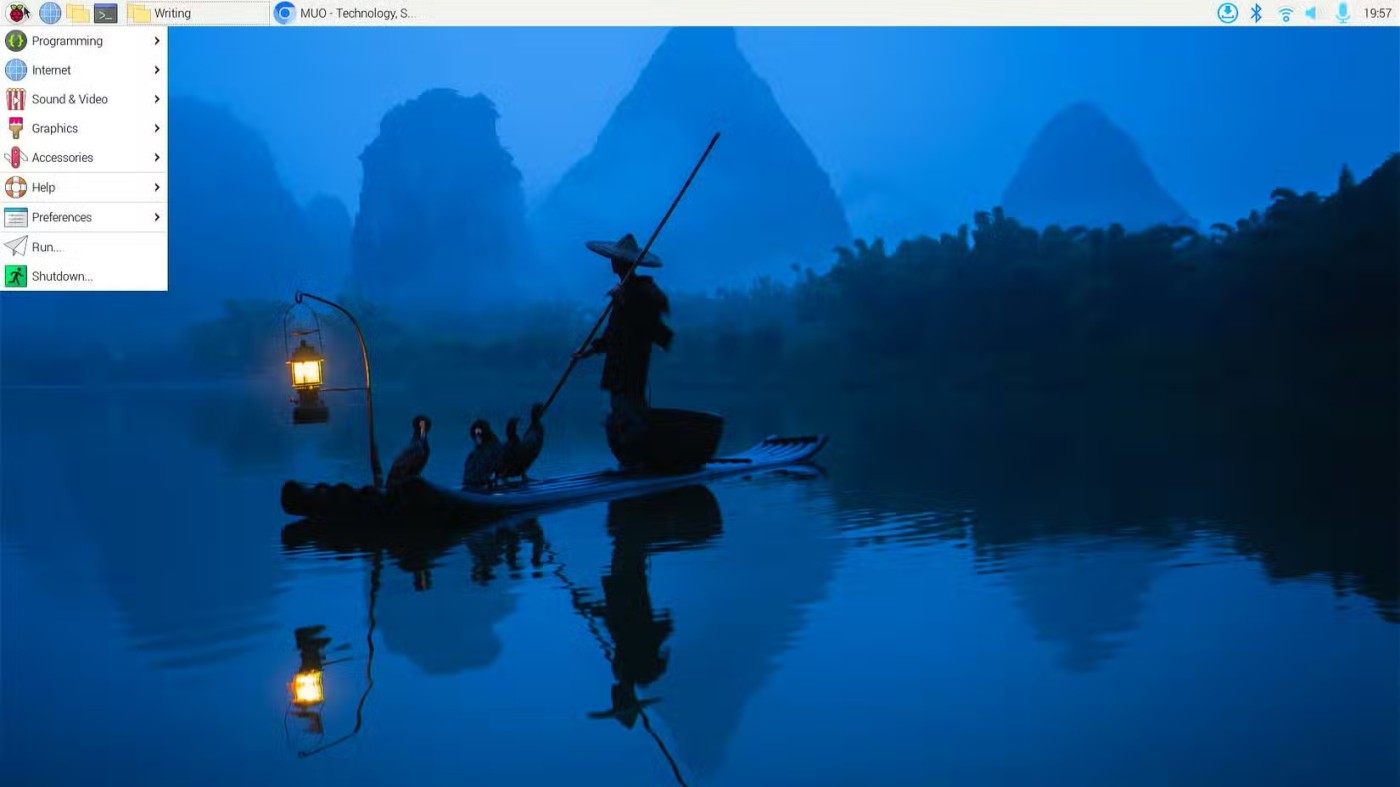
Adım 6: Yukarıdaki seçenek Her şeyi kaldır ise , şu 2 seçeneğiniz olacak:
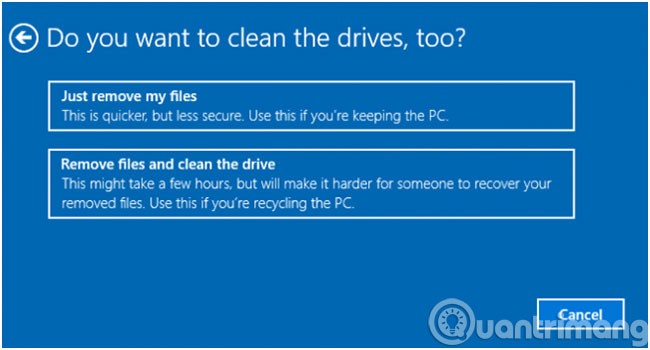
Adım 7: Windows işletim sisteminin önceki sürümüne geri dönemeyeceğiniz konusunda uyarı verirse İleri butonuna tıklayın .
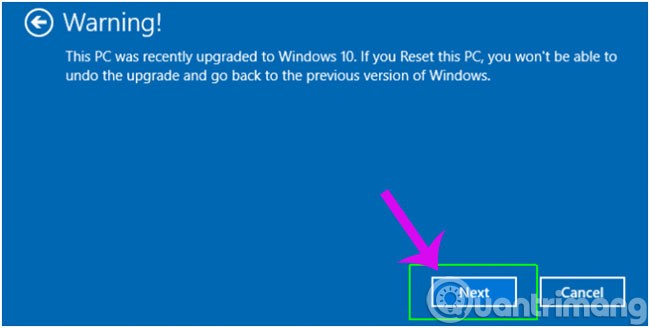
Adım 8: Onaylamak için tekrar Sıfırla düğmesine basın . Windows yeniden başlatılacak ve sistemin sıfırlanması birkaç dakika sürecektir.
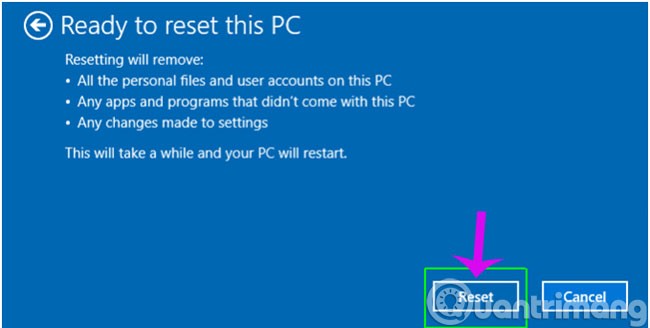
Adım 9: Açılan Seçenek Seç iletişim kutusunda , adımları tamamlamak için Devam'a tıklayın .
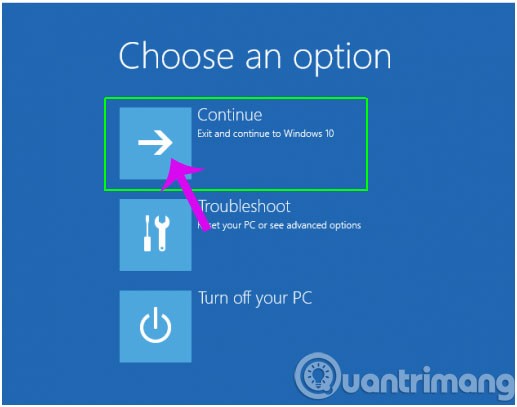
İşlem tamamlandığında Windows ile birlikte gelmeyen tüm programları yeniden yüklemeniz gerekecektir.
Umarım yukarıdaki yöntemler Win 10 cihazınızda Başlat Menüsü çalışmıyor hatasını düzeltmenize yardımcı olur!
VPN nedir, avantajları ve dezavantajları nelerdir? WebTech360 ile VPN'in tanımını, bu modelin ve sistemin işe nasıl uygulanacağını tartışalım.
Windows Güvenliği, temel virüslere karşı koruma sağlamaktan daha fazlasını yapar. Kimlik avına karşı koruma sağlar, fidye yazılımlarını engeller ve kötü amaçlı uygulamaların çalışmasını engeller. Ancak bu özellikleri fark etmek kolay değildir; menü katmanlarının arkasına gizlenmişlerdir.
Bir kez öğrenip kendiniz denediğinizde, şifrelemenin kullanımının inanılmaz derecede kolay ve günlük yaşam için inanılmaz derecede pratik olduğunu göreceksiniz.
Aşağıdaki makalede, Windows 7'de silinen verileri Recuva Portable destek aracıyla kurtarmak için temel işlemleri sunacağız. Recuva Portable ile verileri istediğiniz herhangi bir USB'ye kaydedebilir ve ihtiyaç duyduğunuzda kullanabilirsiniz. Araç, kompakt, basit ve kullanımı kolaydır ve aşağıdaki özelliklerden bazılarına sahiptir:
CCleaner sadece birkaç dakika içinde yinelenen dosyaları tarar ve ardından hangilerinin silinmesinin güvenli olduğuna karar vermenizi sağlar.
Windows 11'de İndirme klasörünü C sürücüsünden başka bir sürücüye taşımak, C sürücüsünün kapasitesini azaltmanıza ve bilgisayarınızın daha sorunsuz çalışmasına yardımcı olacaktır.
Bu, güncellemelerin Microsoft'un değil, sizin kendi programınıza göre yapılmasını sağlamak için sisteminizi güçlendirmenin ve ayarlamanın bir yoludur.
Windows Dosya Gezgini, dosyaları görüntüleme şeklinizi değiştirmeniz için birçok seçenek sunar. Sisteminizin güvenliği için hayati önem taşımasına rağmen, önemli bir seçeneğin varsayılan olarak devre dışı bırakıldığını bilmiyor olabilirsiniz.
Doğru araçlarla sisteminizi tarayabilir ve sisteminizde gizlenen casus yazılımları, reklam yazılımlarını ve diğer kötü amaçlı programları kaldırabilirsiniz.
Yeni bir bilgisayar kurarken tavsiye edilen yazılımların listesini aşağıda bulabilirsiniz, böylece bilgisayarınızda en gerekli ve en iyi uygulamaları seçebilirsiniz!
Tüm işletim sistemini bir flash bellekte taşımak, özellikle dizüstü bilgisayarınız yoksa çok faydalı olabilir. Ancak bu özelliğin yalnızca Linux dağıtımlarıyla sınırlı olduğunu düşünmeyin; Windows kurulumunuzu kopyalamanın zamanı geldi.
Bu hizmetlerden birkaçını kapatmak, günlük kullanımınızı etkilemeden pil ömründen önemli miktarda tasarruf etmenizi sağlayabilir.
Ctrl + Z, Windows'ta oldukça yaygın bir tuş kombinasyonudur. Ctrl + Z, temel olarak Windows'un tüm alanlarında yaptığınız işlemleri geri almanızı sağlar.
Kısaltılmış URL'ler, uzun bağlantıları temizlemek için kullanışlıdır, ancak aynı zamanda asıl hedefi de gizler. Kötü amaçlı yazılımlardan veya kimlik avından kaçınmak istiyorsanız, bu bağlantıya körü körüne tıklamak akıllıca bir tercih değildir.
Uzun bir bekleyişin ardından Windows 11'in ilk büyük güncellemesi resmen yayınlandı.













